简述win10开机密码怎么取消
分类:win10教程 发布时间:2022-12-27 10:40:02
给自己电脑设置了win10开机密码之后,如果是频繁开关机使用电脑的话,每次都要输入密码也是比较麻烦的,因此有小伙伴想了解win10开机密码怎么取消,下面就教下大家取消win10开机密码的方法。
工具/原料:
系统版本:win10家庭版
品牌型号:惠普14-d046TU
方法/步骤:
方法一:进入帐户主页设置后请勿输入密码
1、首先按WIN按钮,或点击左下角的“开始”菜单,在“打开”菜单项界面中,点击“电源”按钮上方的设置;

2、Windows设置(Win + i),搜索框即可找到设置,大家还可以点击帐户(您的帐户,电子邮件,同步设置,工作,其他人员);

3、在“帐户主页设置”窗口界面中,点击左侧的登录选项;

4、在右边查找密码,请点击以下更改;

5、输入当前密码之后,点击“下一步”;

6、这里请勿输入密码,点击下一步即可取消win10开机密码。

方法二:取消勾选状态的要使用本计算机
1、数显使用组合键“win+R”,唤出“运行”窗口。
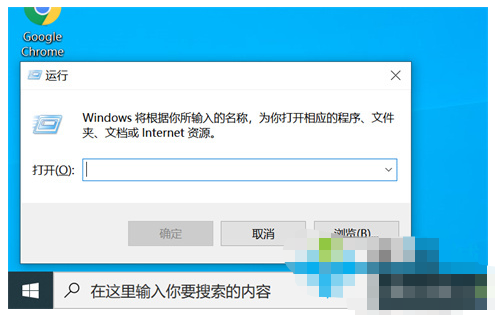
2、在弹出的运行窗口界面中输入“netplwiz”或“control userpasswords2”,点击确认。
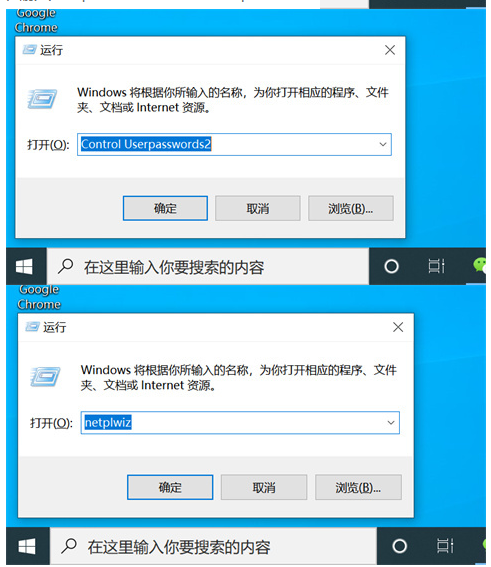
3、在用户账号页中我们取消勾选状态的“要使用本计算机,这里必须输入用户名和密码”,点击确认或者按回车。

4、在弹出界面提示中,设置自动登录的用户名和密,点击确认,全部设置完毕即可成功取消win10开机密码。

总结:
方法一:进入帐户主页设置后请勿输入密码
1、点击开始菜单,点击电源设置;
2、点击帐户,点击登录选项;
3、请勿输入密码,点击下一步即可。
方法二:取消勾选状态的要使用本计算机
1、按win+R,打开运行窗口;
2、输入命令,点击确认;
3、取消勾选状态计算机即可。






 立即下载
立即下载





 魔法猪一健重装系统win10
魔法猪一健重装系统win10
 装机吧重装系统win10
装机吧重装系统win10
 系统之家一键重装
系统之家一键重装
 小白重装win10
小白重装win10
 杜特门窗管家 v1.2.31 官方版 - 专业的门窗管理工具,提升您的家居安全
杜特门窗管家 v1.2.31 官方版 - 专业的门窗管理工具,提升您的家居安全 免费下载DreamPlan(房屋设计软件) v6.80,打造梦想家园
免费下载DreamPlan(房屋设计软件) v6.80,打造梦想家园 全新升级!门窗天使 v2021官方版,保护您的家居安全
全新升级!门窗天使 v2021官方版,保护您的家居安全 创想3D家居设计 v2.0.0全新升级版,打造您的梦想家居
创想3D家居设计 v2.0.0全新升级版,打造您的梦想家居 全新升级!三维家3D云设计软件v2.2.0,打造您的梦想家园!
全新升级!三维家3D云设计软件v2.2.0,打造您的梦想家园! 全新升级!Sweet Home 3D官方版v7.0.2,打造梦想家园的室内装潢设计软件
全新升级!Sweet Home 3D官方版v7.0.2,打造梦想家园的室内装潢设计软件 优化后的标题
优化后的标题 最新版躺平设
最新版躺平设 每平每屋设计
每平每屋设计 [pCon planne
[pCon planne Ehome室内设
Ehome室内设 家居设计软件
家居设计软件 微信公众号
微信公众号

 抖音号
抖音号

 联系我们
联系我们
 常见问题
常见问题



